Excel常用公式函数之数据筛选、数据统计
更多Excel常用技巧汇总请访问:Excel常用技巧汇总
Excel拥有很强大的各种函数功能,学会使用后可以大大提高工作效率,但是很多函数都不经常用到,其实Excel对每个函数的使用说明已经写的非常清楚了,只不过是很多初学者都没有使用过,所以不知道。如果你想了解更多的函数使用请在Excel中选择【公式】->【插入函数】->【公式生成器】,这里就可以看到所有的公式函数及使用文档了。如果你已经熟记某个函数的使用方法,可以在单元格选中的情况下直接输入 "=" 敲函数名即可,这时也会出现对应的参数提示及使用文档。

下文示例图演示
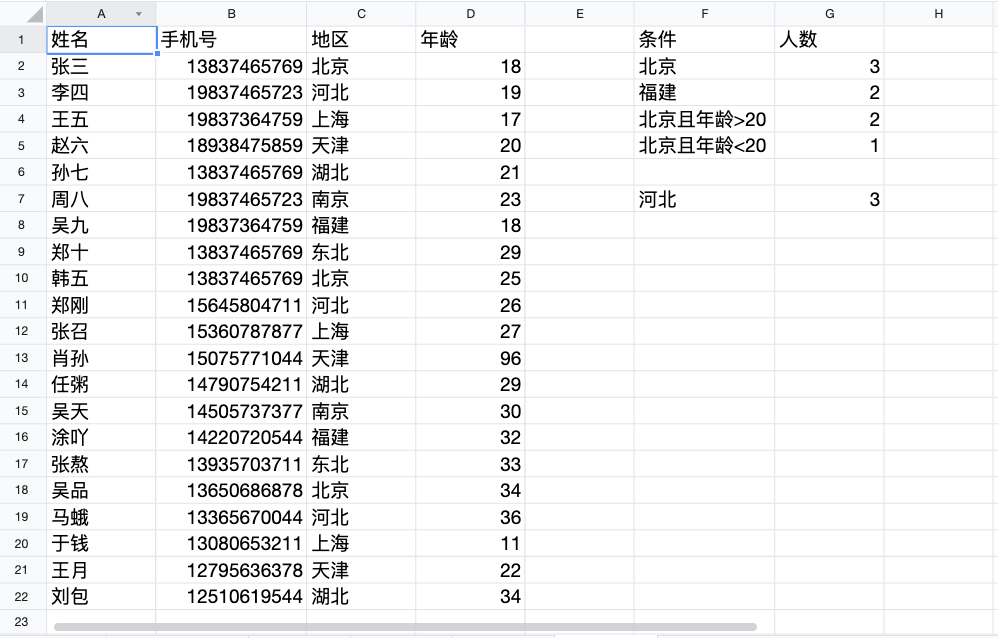
在excel的工作运用中,经常会需要统计筛选功能,下面就为大家介绍一下怎么筛选。
1、COUNTIF函数
COUNTIF:
统计满足某个条件的单元格的数量。
语法:
COUNTIF(范围,条件)
示例:
COUNTIF(A4:A18,"<418")
范围:
必需。要进行计数的单元格组。区域可以包括数字、数组、命名区域或包含数字的引用。空白和文本值将被忽略。
条件:
必需。用于决定要统计哪些单元格的数量的数字、表达式、单元格引用或文本字符串。
例:
示例图的G5单元格:=COUNTIF(C2:C22,F7)
2、COUNTIFS函数
COUNTIFS:
将条件应用于跨多个区域的单元格,然后统计满足所有条件的次数。
语法:
COUNTIFS(条件范围1,条件1,[条件范围2, ...],[条件2, ...])
示例:
COUNTIFS(A4:A18,"<10",B4:B18,">1")
条件范围1:
必需。在其中计算关联条件的第一个区域。
条件1:
必需。条件的形式为数字、表达式、单元格引用或文本,它定义了要计数的单元格范围。
条件范围2:
可选。附加的区域及其关联条件。 最多允许127个区域/条件对。
条件2:
可选。附加的区域及其关联条件。 最多允许127个区域/条件对。
例:
示例图的G2单元格:=COUNTIFS(C2:C22,F2)
示例图的G3单元格:=COUNTIFS(C3:C23,F3)
示例图的G4单元格:=COUNTIFS(C2:C22,F2,D2:D22,">20")
示例图的G5单元格:=COUNTIFS(C2:C22,F2,D2:D22,"<20")








【推荐】国内首个AI IDE,深度理解中文开发场景,立即下载体验Trae
【推荐】编程新体验,更懂你的AI,立即体验豆包MarsCode编程助手
【推荐】抖音旗下AI助手豆包,你的智能百科全书,全免费不限次数
【推荐】轻量又高性能的 SSH 工具 IShell:AI 加持,快人一步
· 开发者必知的日志记录最佳实践
· SQL Server 2025 AI相关能力初探
· Linux系列:如何用 C#调用 C方法造成内存泄露
· AI与.NET技术实操系列(二):开始使用ML.NET
· 记一次.NET内存居高不下排查解决与启示
· 阿里最新开源QwQ-32B,效果媲美deepseek-r1满血版,部署成本又又又降低了!
· 开源Multi-agent AI智能体框架aevatar.ai,欢迎大家贡献代码
· Manus重磅发布:全球首款通用AI代理技术深度解析与实战指南
· 被坑几百块钱后,我竟然真的恢复了删除的微信聊天记录!
· AI技术革命,工作效率10个最佳AI工具